Hoe specifieke tekst in excel markeren?
In Excel kunt u, net als bij een formule, voorwaardelijke opmaak gebruiken om een cel te markeren als deze specifieke tekst bevat. Er zijn twee manieren om dit te doen:
- Voorgedefinieerde optie
- Gepersonaliseerde formule
En in deze tutorial zullen we beide methoden leren.
Cellen die tekst bevatten
- Selecteer het bereik waarop u voorwaardelijke opmaak wilt toepassen.
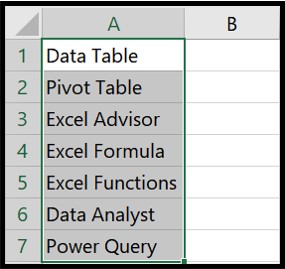
- Ga vervolgens naar het tabblad Start > Voorwaardelijke opmaak > Regel voor celmarkering > Tekst bevatten.
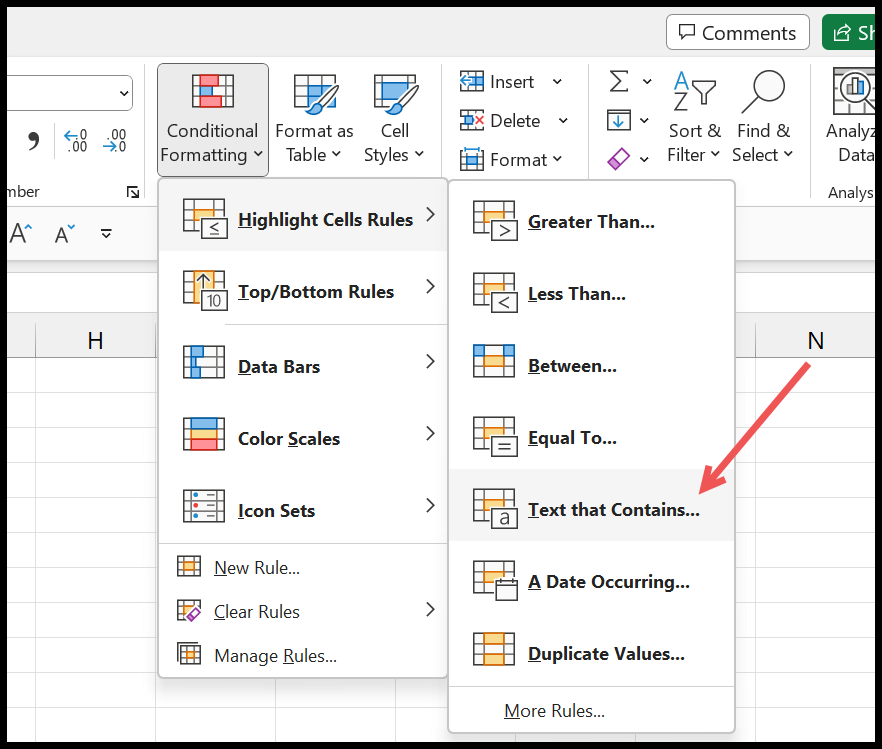
- Voer vervolgens in het dialoogvenster de tekst in waarnaar u wilt zoeken in de gegevens en selecteer de opmaak die u op de overeenkomstige cellen wilt toepassen.
- Klik aan het einde op OK om voorwaardelijke opmaak toe te passen.
En wanneer u op OK klikt, worden alle cellen met de tekst “Gegevens” gemarkeerd.
Markeer cellen die tekst bevatten met behulp van een aangepaste formule
En dezelfde opmaak kan worden gedaan met behulp van een aangepaste formule, en er is één voordeel aan deze methode.
U kunt een cel opgeven voor de tekst waarnaar u in de gegevens wilt zoeken. Dit maakt het een dynamische methode; u hoeft de optie voor voorwaardelijke opmaak niet te openen om deze te bewerken.
- Selecteer de gegevens en ga naar het tabblad Start > Voorwaardelijke opmaak > Nieuwe regel.

- Klik in het nieuwe regeldialoogvenster op ‘Gebruik formule om te bepalen welke cel moet worden opgemaakt’ en voer deze formule in de formule-invoerbalk in =AND($C$1<> »”,SEARCH($C $1,A1) >0)
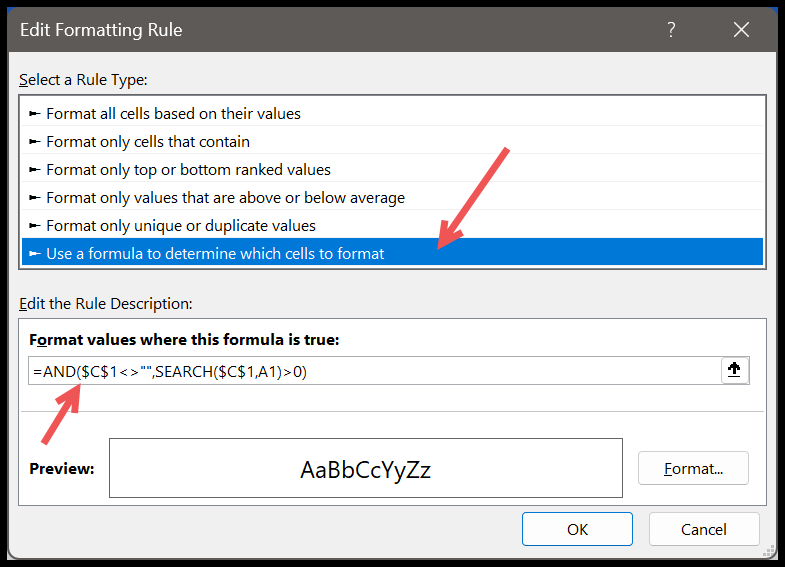
- Klik vervolgens op “Opmaak…” om de opmaak op te geven die u op de overeenkomstige cellen wilt toepassen.
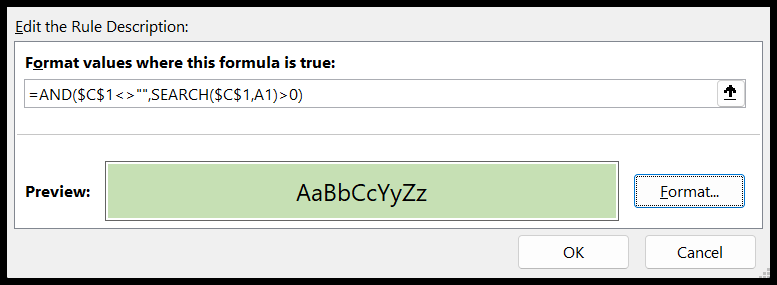
- Klik aan het einde op OK in het dialoogvenster en klik vervolgens nogmaals op OK om de opmaak toe te passen.
Wanneer u de tekst in cel A1 bewerkt, wordt de voorwaardelijke opmaak van de gegevens gewijzigd.
De formule die we gebruikten, stelt twee voorwaarden:
- Of cel C1 leeg is of niet.
- Staat de opgegeven tekst in de gegevens of niet?
Wanneer beide voorwaarden waar zijn, worden de cellen gemarkeerd die deze tekst bevatten.